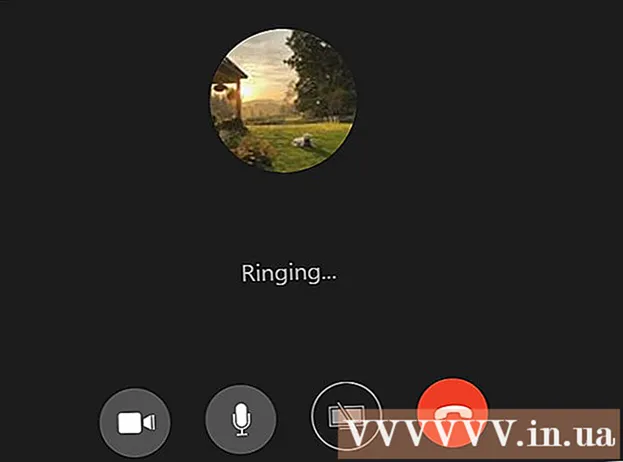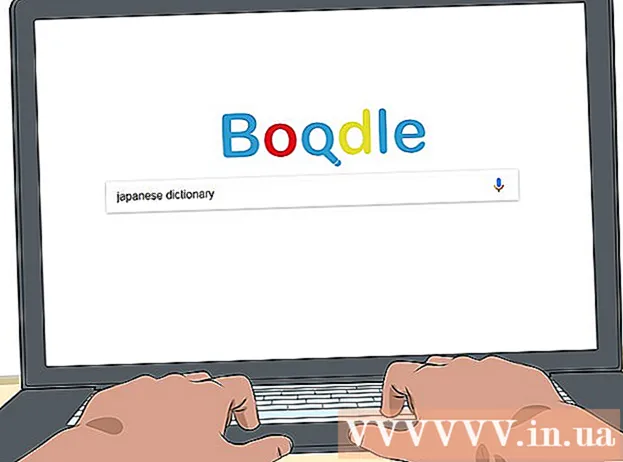Автор:
Monica Porter
Дата создания:
19 Март 2021
Дата обновления:
1 Июль 2024

Содержание
Эта статья покажет вам, как обновить программное обеспечение Microsoft Office на Mac. Вы можете легко проверять и устанавливать обновления через меню «Справка» в любом приложении Microsoft Office.
Шаги
Откройте любое приложение Microsoft Office. Вы можете работать в Microsoft Word, Excel, PowerPoint или Outlook. Чтобы получить доступ к этим приложениям Office на Mac, щелкните рабочий стол и выберите Идти (Кому) в строке меню вверху экрана и выберите Приложения (Приложение) в раскрывающемся меню.
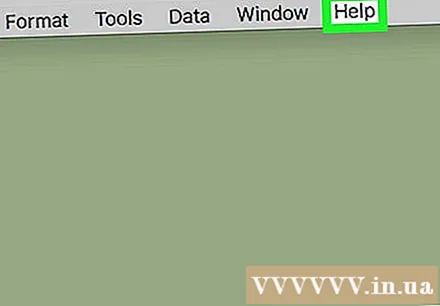
Щелкните карту Помогите (Помогите). Эта вкладка находится в строке меню вверху экрана.
Нажмите Проверить наличие обновлений (Проверить обновления). Эта опция находится под №3 в меню «Справка».
- Если вы не видите «Проверить наличие обновлений» в меню «Справка», пожалуйста, кликните сюда чтобы загрузить средство автоматического обновления Microsoft до последней версии.

Выберите «Автоматически загружать и устанавливать». Эта кнопка находится на 3-м месте в разделе «Как вы хотите устанавливать обновления?» (Как вы хотите, чтобы обновление было установлено?) В средстве автоматического обновления Microsoft.
Выберите вариант Проверить наличие обновлений (Проверьте настройки) в правом нижнем углу окна. Это проверит и установит последние обновления Microsoft Office на вашем компьютере. рекламное объявление